Изменение параметров общего доступа для сайта
Чтобы изменить параметры общего доступа для сайта, необходимо быть по крайней мере администратором SharePoint в Microsoft 365. Владельцы сайтов не могут изменять эти параметры.
Действия из этой статьи применяются к сайтам групп, информационным сайтам и классическим сайтам. Сведения об изменении параметра внешнего общего доступа для хранилища OneDrive пользователя см. в статье Изменение параметра внешнего общего доступа для хранилища OneDrive пользователя. Сведения об изменении параметров на уровне организации см. в статье Управление параметрами общего доступа. Обратите внимание, что параметры гостевого общего доступа для групп Microsoft 365 и Teams влияют на подключенные сайты SharePoint.
Подробные сведения о том, как настроить гостевой доступ для сайта, см. в статье Совместная работа с гостями на сайте.
Важно!
Параметры внешней совместной работы Microsoft Entra определяют, кто может приглашать гостей в вашей организации для общего доступа к сайту (всегда) и общего доступа к файлам и папкам (если включена совместная работа Azure B2B). Обязательно просмотрите параметры гостевого доступа Microsoft Entra в рамках настройки общего доступа SharePoint и OneDrive.
Изменение параметра внешнего общего доступа:
Перейдите в раздел Активные сайты в новом Центре администрирования SharePoint и войдите, используя учетную запись с правами администратора в вашей организации.
В левом столбце выберите сайт. (Для сайта канала выберите ссылку в столбце Сайты каналов , а затем выберите сайт.)
На вкладке Параметры выберите Дополнительные параметры общего доступа.
Выберите параметр внешнего общего доступа (см. таблицу в следующем разделе).
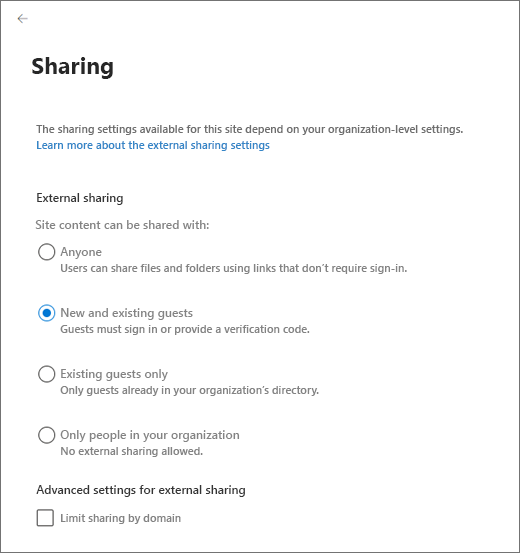
Если вы хотите ограничить общий доступ к этому сайту по домену, установите флажок Ограничить общий доступ по домену , развернув Дополнительные параметры для внешнего общего доступа, и добавьте домены, которые нужно разрешить или заблокировать.
Важно!
Разрешенные или заблокированные домены в Microsoft Entra ID также влияют на общий доступ к сайтам SharePoint и OneDrive (всегда) и общий доступ к файлам и папкам (если включена совместная работа Azure B2B). Обязательно ознакомьтесь с ограничениями совместной работы Microsoft Entra в рамках настройки общего доступа SharePoint и OneDrive.
Если вы хотите изменить параметр срока действия гостевого доступа для этого сайта, снимите флажки То же, что и на уровне организации , и задайте значения, которые вы хотите использовать для этого сайта.
Чтобы изменить тип ссылки для общего доступа по умолчанию или разрешения для сайта, снимите флажки Совпадает с параметром на уровне организации и укажите значения, которые следует использовать для этого сайта. Дополнительные сведения см. в статье Изменение ссылки общего доступа по умолчанию для сайта.
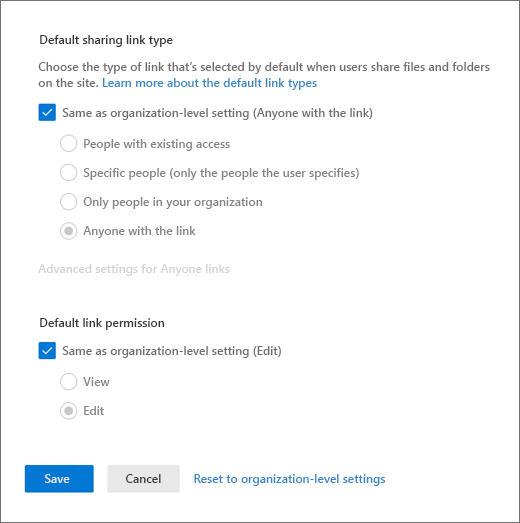
Нажмите кнопку Сохранить.
Выбор параметра
| Выберите этот параметр: | Задача |
|---|---|
| Все пользователи | Разрешить владельцам сайта и другим пользователям, обладающим правами полного доступа, предоставлять доступ к сайту для пользователей, прошедших проверку подлинности. Разрешить пользователям сайта принимать решение при предоставлении доступа к файлам и папкам: требовать проверку подлинности или разрешить непроверенным пользователям доступ к элементу. Можно свободно пересылать ссылки на файлы и папки любым пользователям. |
| Новые и существующие гости | Разрешить владельцам сайта и другим пользователям, обладающим правами полного доступа, предоставлять доступ к сайту для пользователей за пределами организации. Этим пользователям потребуется выполнить вход, они будут добавлены в каталог. Разрешить пользователям сайта предоставлять доступ к файлам и папкам для пользователей, отсутствующих в каталоге организации. |
| Существующие гости | Разрешить предоставлять доступ только для пользователей, уже существующих в каталоге. Эти пользователи могут существовать в каталоге, так как они ранее приняли приглашение к совместному использованию или были добавлены вручную. (У этих пользователей есть #EXT# в имени субъекта-пользователя.) |
| Только сотрудники вашей организации | Запретить всем пользователям сайта предоставлять доступ к любому контенту сайта для внешних пользователей. |
Доступные настройки зависят от параметра на уровне организации. Если вы включите внешний общий доступ для сайта, который позднее отключается для организации, внешний общий доступ станет недоступным на уровне сайта и все ссылки общего доступа перестанут работать. Если он снова включен для организации, параметр общего доступа к сайту возвращается к тому, что было раньше, и общие ссылки снова будут работать.
Примечание.
Доступ к содержимому сайта может быть предоставлен группе Microsoft 365, в которой есть участники-гости, причем параметры группы не разрешают таким гостям доступ к ее ресурсам. В этом случае даже после включения внешнего доступа для сайта контент сайта будет недоступен гостям группы. Сведения о разрешении и запрете участникам-гостям доступа к группам Microsoft 365 см. в статье Управление гостевым доступом в группах Microsoft 365.
Параметры общего доступа к сайту по умолчанию
В таблице ниже показаны параметры общего доступа по умолчанию для каждого типа сайта.
| Тип сайта | Параметр общего доступа по умолчанию |
|---|---|
| Классический | Только пользователи из организации |
| OneDrive | Все |
| Сайты, подключенные к группам (включая Teams) | Новые и существующие гости, если параметру групп Microsoft 365 Разрешить владельцам групп добавлять в свои группы людей, не входящих в организацию присвоено значение Вкл.; в противном случае — Только существующие гости |
| Обмен информацией | Только пользователи из организации |
| Современные сайты без группы (#STS3 TeamSite) | Только пользователи из организации |
Примечание.
На корневом информационном сайте (tenant-name.sharepoint.com) по умолчанию используется настройка общего доступа Все.
Статьи по теме
Рекомендации по предоставлению общего доступа к файлам и папкам непроверенным пользователям
Создание безопасной среды гостевого общего доступа
Совместная работа с файлами в SharePoint с помощью Microsoft 365
Прекращение общего доступа к файлам и папкам или изменение разрешений